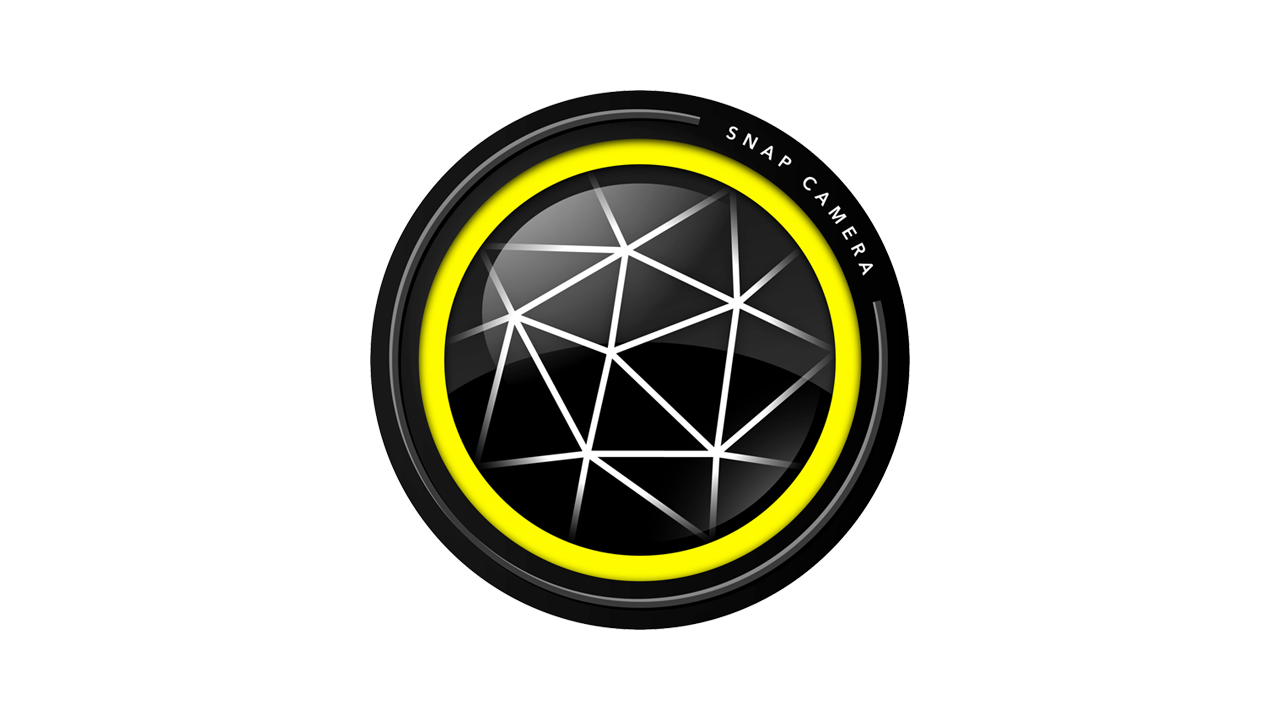Snap Camera の設定メモ
Run Snap Camera on system startup
パソコン起動時にSnap Cameraの機能を起動すると思われる(Macならヘルパーが起動)
Flip video preview
プレビュー画面で左右反転する
Enhance video stream even when no Lens is activated
美白みたいな感じになる(ちょっと恥ずかしい)
Show Snapcode overlay
不明。Snapcodeという機能があるみたいなので詳しくは公式サイトのサポートページで。
Optimize for green screen
不明(多分グリーンバックがある時に使うとよいのだろうと推測)
ヘルパーメニューについて(Macのみ)
- エフェクトは3件まで履歴が残って、ヘルパーメニューから再利用できる
- エフェクトをオフにしたければ、Turn OFF を選択する
Snap Cameraが動いてるサービスなど
- zoom
2020年3月頃のアップデート以降、動かなくなりました- 2020年7月、最新バージョンで稼働することを確認
- Facebookメッセンジャー
Facebookメッセンジャーのビデオ通話で、カメラの設定が Snap Camera のまま、標準カメラに戻らない場合の対処(Chromeの場合)
Facebookメッセンジャーで通話し始めたら、自分の映像が黄色で塗りつぶされたままということがあり、色々確認していたらカメラの動作が Snap Camera になってることがわかりました。Snap Camera を起動すれば映像は映るようになります。エフェクトをOFFにしておけば特に困ることはないのですが、通話の度に使いもしない Snap Camera を起動しなくてはいけないということなり、なんとかならないものか……と格闘が始まりました。
解決方法①
Facebookメッセンジャーの通話だけの話であれば、ブラウザのアドレスバー右端にあるカメラアイコンをクリックすれば、カメラとマイクの設定を変更できるのですが、僕の手元ではなぜかグレーアウトして設定変更ができませんでした。
Chromeの設定を調整すれば解決するはずと思い、
↑この画面へアクセス。カメラを選択するプルダウンがあるので、ここで切り替えることができます。
これで解決した!
はずだったのですが、後日、解決していないことが判明し次のステップへ。
解決方法②
Chromeの設定、Facebookのサービス上では、どうも解決できない案件だと考えるようになってきました。そして偶然発見したのが以下のもの。
Google Meet ではサービス上でカメラの切り替えができまして、ここで Snap Camera から標準カメラに切り替えることで、Facebookの方も標準カメラの設定が維持されました。少々ひねくれた方法ですが、これで無事解決できています。
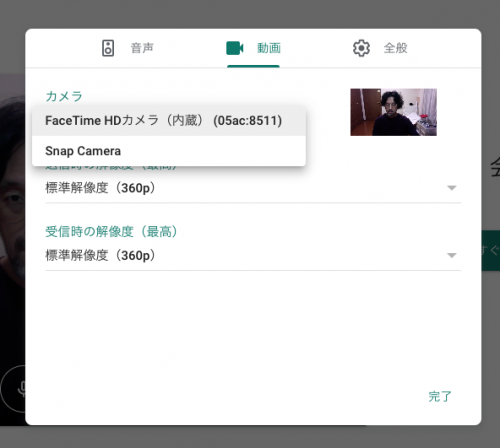
Google Meet の↑この画面で切り替えることができます。
その後
spatial.chat というサービスにアクセスしたところ、Chrome は Snap Camera を使うように動作していました……。spatial.chat ではカメラの設定をいじることはできませんでした。
カメラのプライオリティ設定みたいのがあって、Snap Camera がそこにいるということなのかもしれません。設定がない場合、カメラ制御のソフトウェア名とか、それに関わるタイムスタンプなどで優先順位が決まるのかな〜と想像しています。
この件が気持ち悪いなら Snap Camera をインストールした方がいいのかもしれません。